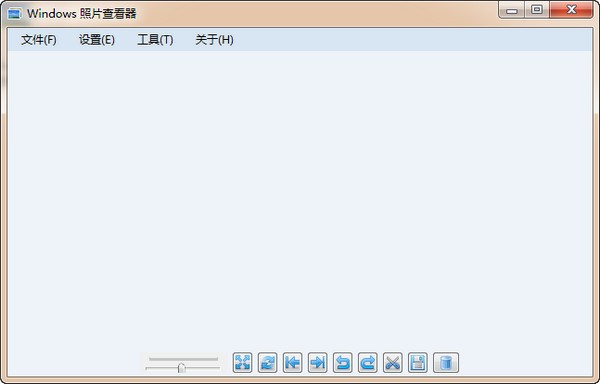
Windows图片查看器软件特色
1.Windows图片查看器最新版打开图片预览会自加载图片文件目录中所有支持的图片;
2.可以直接使用上一张、下一张进行图片文件切换;
3.图片旋转;
4.图片另存为;
5.删除(防止误删除,本功能仅把图片放入回收站);
6.图片放大、缩小;
7.图片拖拽查看。
Windows图片查看器安装步骤
1、下载Windows图片查看器软件,获得一个压缩包,对其进行解压,
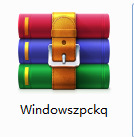
2、得到这个exe文件,双击进入软件安装界面
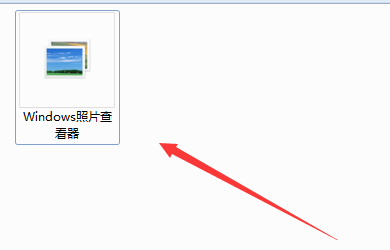
3、Windows图片查看器为绿色软件无需安装,打开直接使用
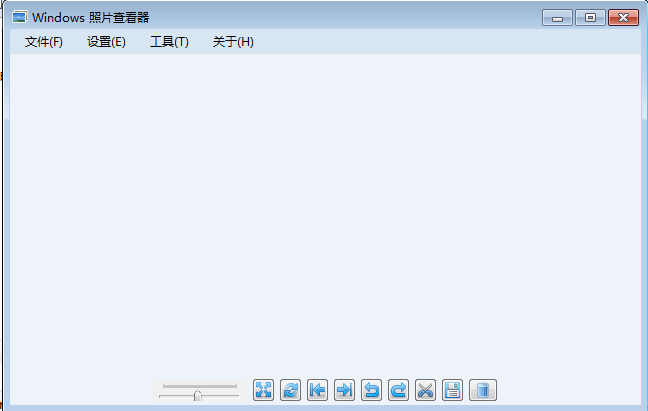
Windows图片查看器使用说明
快捷热键
1.恢复默认比例:键盘ESC键;
2.上一张图片:键盘左键;
3.下一张图片:键盘右键;
4.上移图片:键盘上键;
5.下一图片:键盘下键;
6.图片放大:小键盘加号键、鼠标滚轮后滑;
7.图片缩小:小键盘减号键、鼠标滚轮前滑;
8.删除:键盘Delete键;
9.复制:键盘Ctrl+C
Windows图片查看器常见问题
如何使用Windows图片查看器对图片进行剪裁?
1、打开软件,点击文件,选择打开图片

2、点击如图所示位置进行剪裁即可

Windows图片查看器更新日志
1.优化关联功能;
2.新增取消关联功能;
3.新增支持快捷键Ctrl+C复制图片到剪切板功能;
4.新增小工具【截图功能】(无编辑);
5.小BUG修复;
6.新增检查更新功能;
7.新增全屏查看(快捷键 Enter);
8.新增打印功能;
9.新增小工具【屏幕取色工具】(貌似有点简陋);
10.小BUG修复;
特别说明:
您好,您即将使用的软件为辅助类工具,可能会被各大杀毒软件进行拦截和查杀,该软件可能存在使用风险,请注意规避,如果您想继续使用建议关闭各种杀毒软件后使用。
附软件包解压密码:www.onlinedown.net
华军小编推荐:
Windows图片查看器小编亲自鉴定,童叟无欺!本站还有类似软件2345看图王软件、Free Photo Viewer、亲宝宝PC助手、ACDSee v5.0.1.0006、广联达PDF快速看图,欢迎点击下载体验!






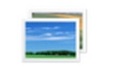



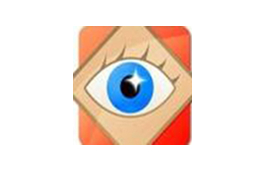


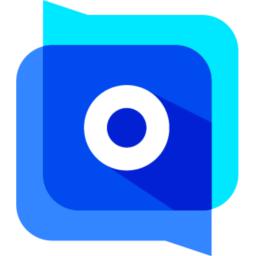



























有用
有用
有用